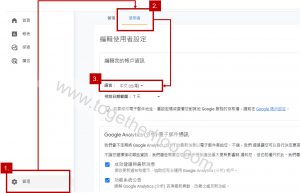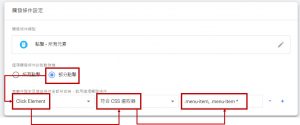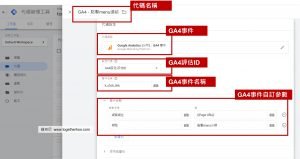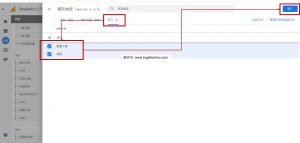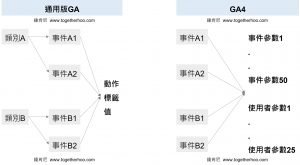在 GA4 中,使用者可以使用直觀的操作介面來查看數據,進行報表分析和選擇數據主題。GA4 介面上主要可分為帳號/資源切換、數據主題 / 管理、數據圖表 3大區塊,使用上也是照這個順序,先選擇要觀看哪一個帳戶資源的數據,接著在左側選擇要觀看的報表主題,然後數據報表就會呈現在主區域。以下將簡介GA4介面這幾大區域的功用。
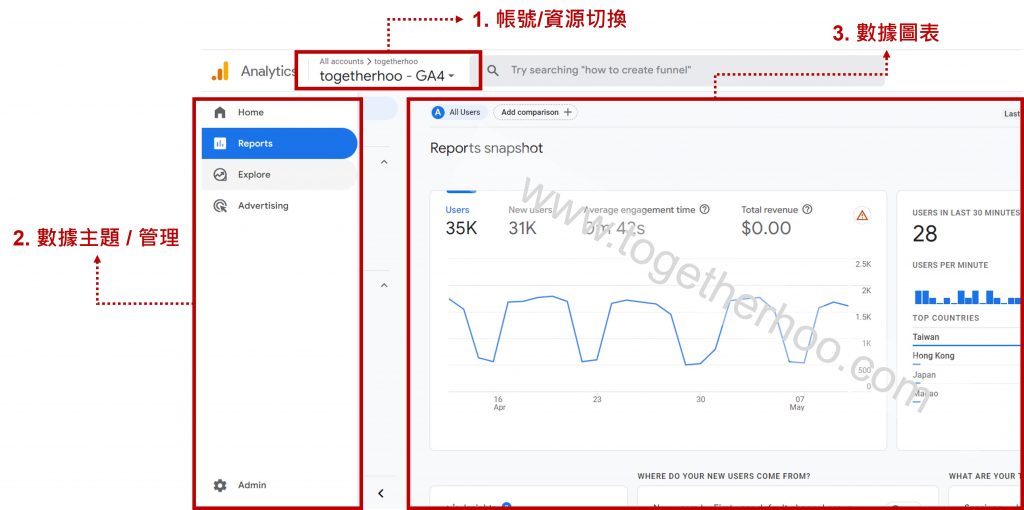
一、帳號/資源切換
首先,在操作介面的左上方,使用者可以輕鬆地切換帳戶和資源。這使得使用者可以很容易地在不同的資源之間進行切換,並檢視不同網站的數據。這非常方便,特別是當使用者有多個產品或服務需要監控時。
二、數據主題 / 管理
其次,在操作介面的左側,使用者可以找到數據主題選擇和管理介面。GA4 預設提供了多個數據主題報表,如獲客、參與等報表。使用者可以透過這些報表快速了解其網站的數據,從而做出更好的決策。除此之外,使用者還可以根據需要自訂報表,例如漏斗分析、區隔重疊等。這些自訂報表提供了更大的彈性和自由度,使得使用者可以更好地探索數據。
三、數據圖表
最後,主區域是數據圖表。使用者可以透過這個區域檢視網站的數據。GA4 提供了多種數據報表,如流量來源、用戶行為、銷售分析等。每個報表都有其獨特的功能,可以幫助使用者了解其網站的不同方面。例如,使用者可以透過流量來源報表檢視其網站的流量來源,透過用戶行為報表了解訪客的行為和互動,透過銷售分析報表分析其網站的銷售狀況等等。使用者可以根據不同的報表進行不同的分析和探索。
小額支持鍾肯尼
如果我的文章有幫助到你,歡迎你點這裡開啟只要40元的小額贊助連結,可以贊助我一杯咖啡錢;我會更有動力繼續寫作,幫助大家解決更多問題。